Ви тут: Головна / Статті про PC / Софт / Як встановити тему для Telegram Desktop (Windows)
Добрий день. Продовжую популяризувати телеграм і сьогодні торкнемося цікавить багатьох можливість - зміни колірних схем і тем для офіційних (і не тільки) клієнтів Telegram. Статті поки буде дві, ось ця про декстопной версії телеграм і трохи пізніше про темах для клієнта Android.
Отже, як і і майже все для Телеграма, теми можна потрібно шукати в самому Телеграма. Для цього можна використовувати офіційний канал тим @Themes або аматорський канал @DesktopThemes. Заходимо в один з каналів і вибираємо тему. Тиснемо по стрілці біля файлу сподобався теми.
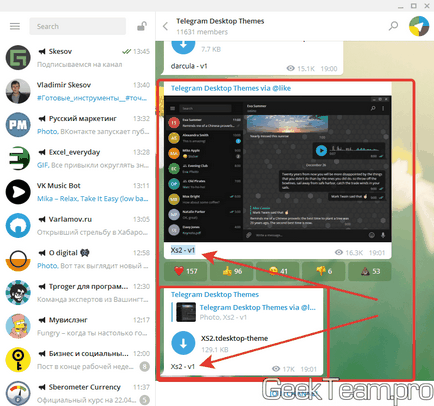
Коли тема скочується, тиснемо по файлу.
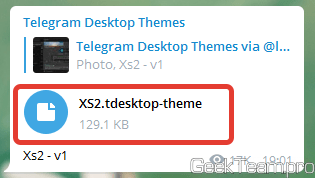
З'явиться вікно зі скріншотом теми. Тиснемо на кнопку Apply the theme (або «Застосувати цю тему», якщо ви перевели телеграм на російську).
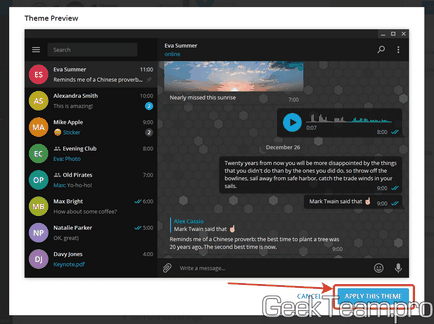
Якщо тема вас влаштовує і текст залишається читабельним, тиснемо на кнопку «Keep changes» (Зберегти).
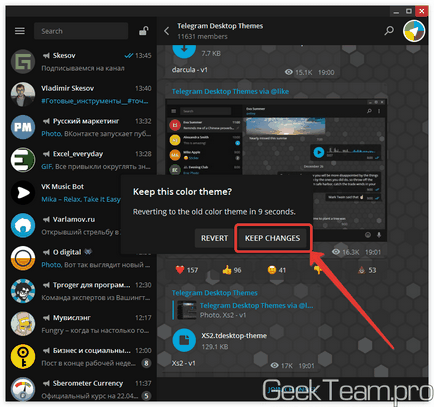
Все, інструкцію написав, з вас тепер вибрати красиву тему під себе;) Ну і звичайно ж напишу ще ось це ...
Як повернути тему за замовчуванням в Telegram Desktop
Хіба мало, раптом ви застосували тему, а він вийшла повністю не читається і ви хочете повернути стандартну тему. Йдемо в налаштування програми.
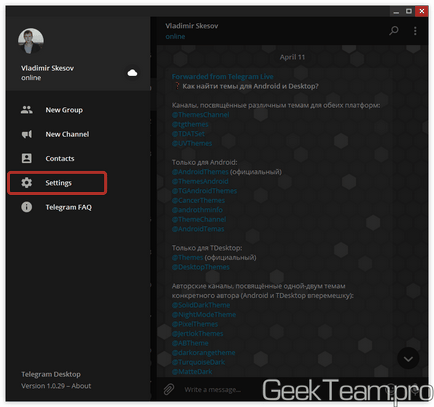
Гортаємо вниз до розділу «Chat background» (Фонове зображення чату). І тиснемо по посиланню »Use default color theme» (Використати класичну тему).
І також тиснемо «Keep change» (Зберегти).